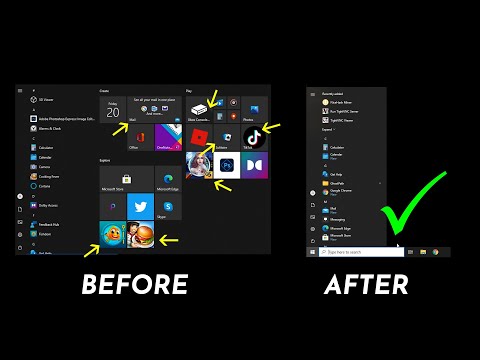O Microsoft Office executa uma loja online dedicada ao fornecimento de extensões para aplicativos do Office, como SharePoint, Word, Powerpoint e muito mais. Esses aplicativos ajudam você a personalizar seus documentos ou a acelerar o trabalho em andamento. Por exemplo, com um aplicativo, você pode adicionar um mapa on-line ao seu documento sem ter que sair Excel 2013 ou executar operações básicas como adição, subtração, etc. Se você encontrar tarefas básicas de Adição, Multiplicação no Excel por padrão é cansativo, aqui está um aplicativo para ajudar você a fazer o trabalho rapidamente - App de Cálculos de Alcance por Ablebits.
Aplicativo de Cálculos de Intervalo para o Excel 2013
A ferramenta gratuita executa cálculos, como multiplicar ou dividir um intervalo por um valor ou adicionar um valor ou subtrair um valor de um intervalo. Além de adição e subtração, o aplicativo Range Calculations também é capaz de adicionar porcentagens ou subtrair porcentagens de um intervalo.
Embora seja possível executar o mesmo usando as opções do Excel Paste Special, os usuários iniciantes muitas vezes lutam no ponto de partida. O aplicativo requer que você simplesmente selecione o intervalo, o tipo de cálculo e o valor com o qual trabalhar e, em seguida, faz todo o trabalho.
Lembre-se, quando você clica no botão Calcular, os Cálculos de Intervalo o avisam que as fórmulas no intervalo serão sobrescritas com valores após o processamento. Quando solicitado com esse aviso, clique em Sim para continuar ou em Cancelar para sair.



Depois que o aplicativo é adicionado ao Excel 2013, você pode observar o intervalo de opções que o aplicativo tem para oferecer no painel direito.

Clique em Inserir> Apps for Office. Clique em Gerenciar meus aplicativos.

Encontre o aplicativo na lista e, em Ação, clique em Ocultar. Você precisa entrar na sua conta da Microsoft para concluir esta etapa. Para ver quais aplicativos você ocultou, ao lado de Mostrar, clique em Oculto.
Espero que isto ajude!